服务热线
18986002099
一、需要准备的工具:
1、RK刷机工具 下载
2、RK驱动(win7-win10系统,暂不支持win11) 下载
3、固件(可直接到产品中心选择对应的产品来下载固件)
二、安装RK驱动:
解压下载的RKDEV.RAR文件后双击DriverInstall.exe
点击安装驱动即可,注意如果部分win10系统在安装时可能受限于权限问题安装失败,点击右键选择使用管理员权限运行即可 。
三、下载并解压RK刷机工具
注意:RK刷机工具下载固件方式分为两种,下载镜像和固件升级两种方式
1、下载镜像方式:
一般适用于非官方SDK编译的系统,例如iStoreOS OPENWRT等,使用下载镜像方式需要加载刷机工具中的MiniLoader.bin文件才可正常运行,我们在刷机工具的image文件夹内已经提供了这个文件。
2、升级固件方式:
使用RK官方SDK编译的系统,可以直接使用升级固件方式进行刷机,这也是RK全系芯片中最稳定可靠的升级方式和系统打包方式,目前我们提供的固件中除了iStoreOS外其他镜像均采用升级固件方式刷机。
四、刷机操作:
1、首先断开K50S电源,并连接好Type-C数据线到计算机的USB口
2、按下K50S主机背面的ROM按钮不放并插入电源,等待刷机工具提示发现MASKROM设备
3、松开背面按键,根据步骤三的方式刷入固件即可
相关说明:
K50S默认没有开启HDMI输出,使用CONSOLE接口作为Debug接口。默认通讯频率为115200。如果需要连接CONSOLE接口查看相关数据和Shell操作,可以淘宝搜索CONSOLE线。
2024 武汉小鲲科技有限公司版权所有 鄂ICP备2024042384号-1